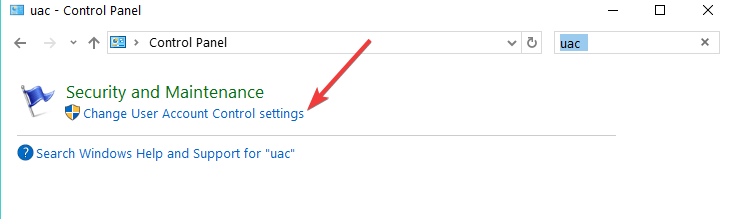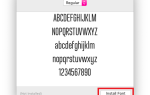Zarządzanie Windows 10, 8 wbudowanymi funkcjami i programami jest łatwe, ponieważ Microsoft opracował intuicyjny system operacyjny, który można w dowolnym momencie dostosować, zoptymalizować i spersonalizować. Ale aby móc ulepszyć urządzenie z systemem Windows 10, 8, 8.1, musisz najpierw wykonać kilka podstawowych operacji i wiedzieć, jak włączyć / wyłączyć UAC.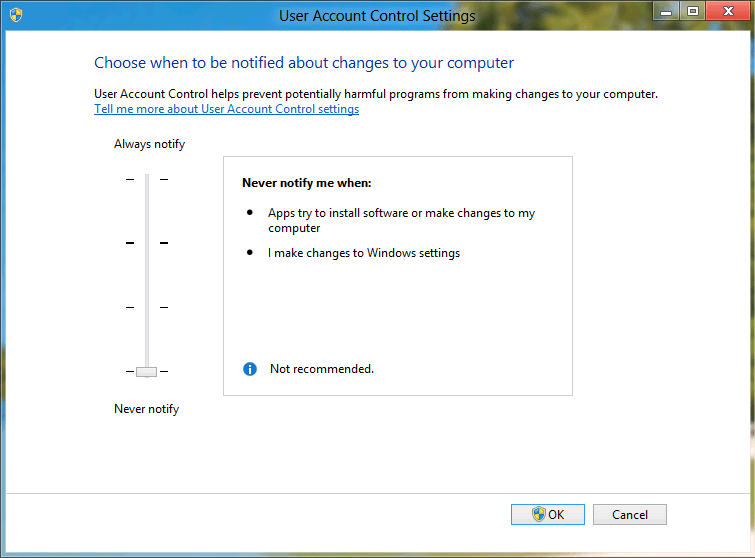
Dlatego w poniższych wskazówkach pokażę, jak łatwo wyłączyć lub włączyć Kontrola konta użytkownika funkcja w systemie Windows 10, 8 lub Windows 8.1.
Jak wiesz, narzędzie UAC (User Account Control) jest używane jako oprogramowanie zabezpieczające, które może pomóc w ochronie danych, programów, a także procesów działających na urządzeniu z systemem Windows 10, 8. Jeśli funkcja Kontrola konta użytkownika jest włączona, możesz otrzymywać cenne informacje związane ze zmianami wprowadzanymi na komputerze. Zasadniczo Kontrola konta użytkownika powiadamia użytkownika, gdy na komputerze zostaną wprowadzone zmiany wymagające uprawnień administratora.
Oczywiście jest to przydatna funkcja, ale w niektórych przypadkach może być dość frustrująca irytująca. Jeśli więc chcesz włączyć / wyłączyć funkcję UAC na urządzeniu z systemem Windows 10 / Windows 8 / Windows 8.1, nie wahaj się i postępuj zgodnie z poniższymi wskazówkami.
Jak wyłączyć / włączyć UAC w systemie Windows 10, 8
- Na komputerze przejdź do swojego Pulpit.
- Stamtąd naciśnij dedykowane klawisze klawiatury Wind + X.
- Menu Narzędzia zostanie wyświetlone; stamtąd kieruj się na Panel sterowania.
- W polu wyszukiwania dostępnym w oknie Panelu sterowania wpisz „UAC” i naciśnij klawisz Enter.
- Z wyników wybierz Zmień ustawienia kontrolne konta użytkownika.

- W następnej kolejności będziesz mógł włączyć lub wyłączyć funkcję UAC.
- Potwierdź zmiany i zapisz to samo.
- Na koniec uruchom ponownie urządzenie i gotowe.
Dostępne są cztery opcje:
- Nigdy nie powiadomi: Nie będziesz otrzymywać żadnych powiadomień, gdy aplikacje i programy wprowadzą zmiany na komputerze. Firma Microsoft nie zaleca włączania tej opcji, ponieważ nie zostanie wyświetlone powiadomienie, gdy na komputerze zostanie zainstalowane nowe oprogramowanie.
- Powiadom mnie tylko wtedy, gdy aplikacje próbują wprowadzić zmiany na moim komputerze (nie przyciemniaj pulpitu): Otrzymasz szybki alert za każdym razem, gdy aplikacja próbuje wprowadzić zmiany na komputerze.
- Powiadom mnie tylko wtedy, gdy aplikacje próbują wprowadzić zmiany na moim komputerze (domyślnie): Możesz włączyć tę opcję, jeśli korzystasz ze znanych aplikacji i oprogramowania i odwiedzasz znane strony internetowe.
- Zawsze powiadamiaj mnie, gdy aplikacje próbują zainstalować oprogramowanie: Często instalujesz nowe oprogramowanie na swoim komputerze, wtedy jest to właściwa opcja, aby włączyć.
W ten sposób możesz zarządzać usługą Kontrola konta użytkownika na tablecie, laptopie lub komputerze z systemem Windows 10, 8, 8.1. Aby zapoznać się z podobnymi samouczkami, zapoznaj się z sekcją, w której można znaleźć odpowiednie instrukcje krok po kroku zgodne z urządzeniami z systemem Windows 10, Windows 8 i Windows 8.1.
Zatwierdź